1.点击收银里面的预约,就会跳转到预约栏目
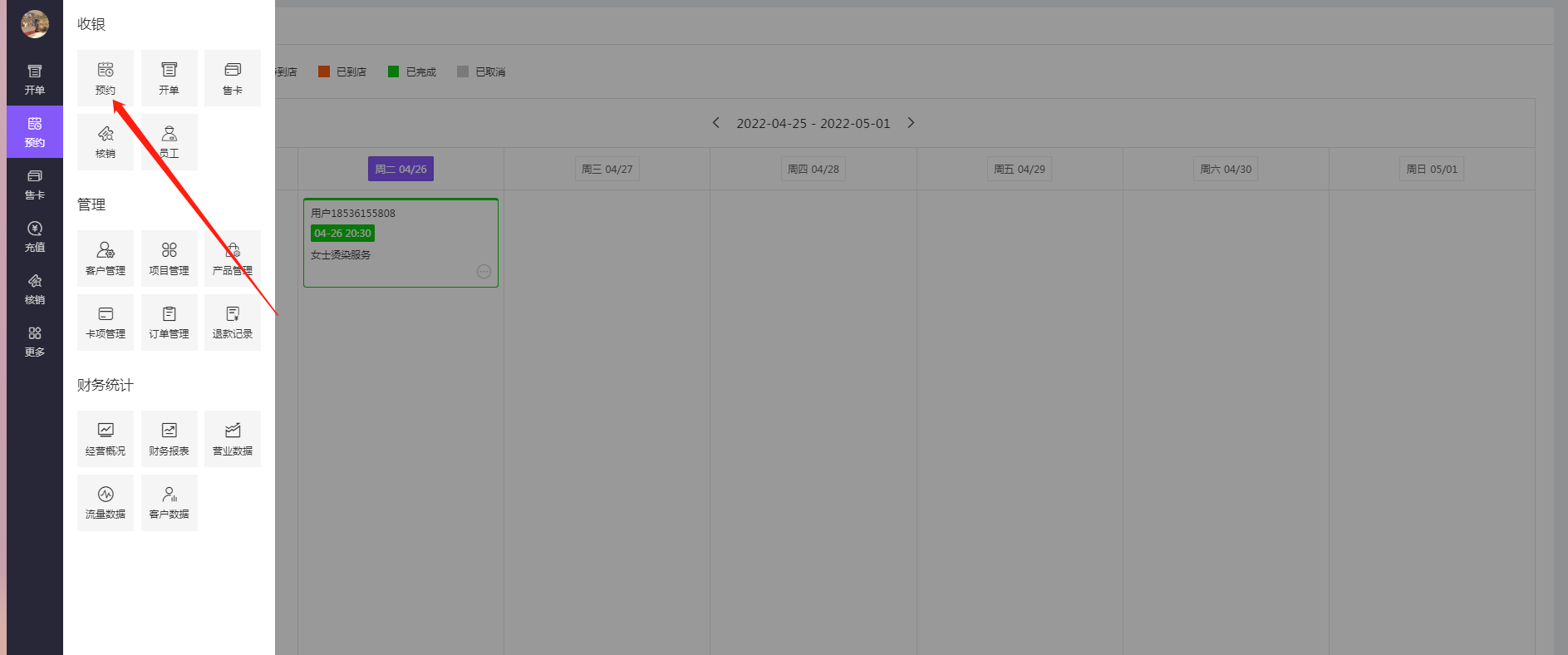
2.在预约看板里点击添加预约,需要输入手机号选择具体的会员,然后选择具体的时间,选择预约的到店时间,门店,预约的项目,和员工
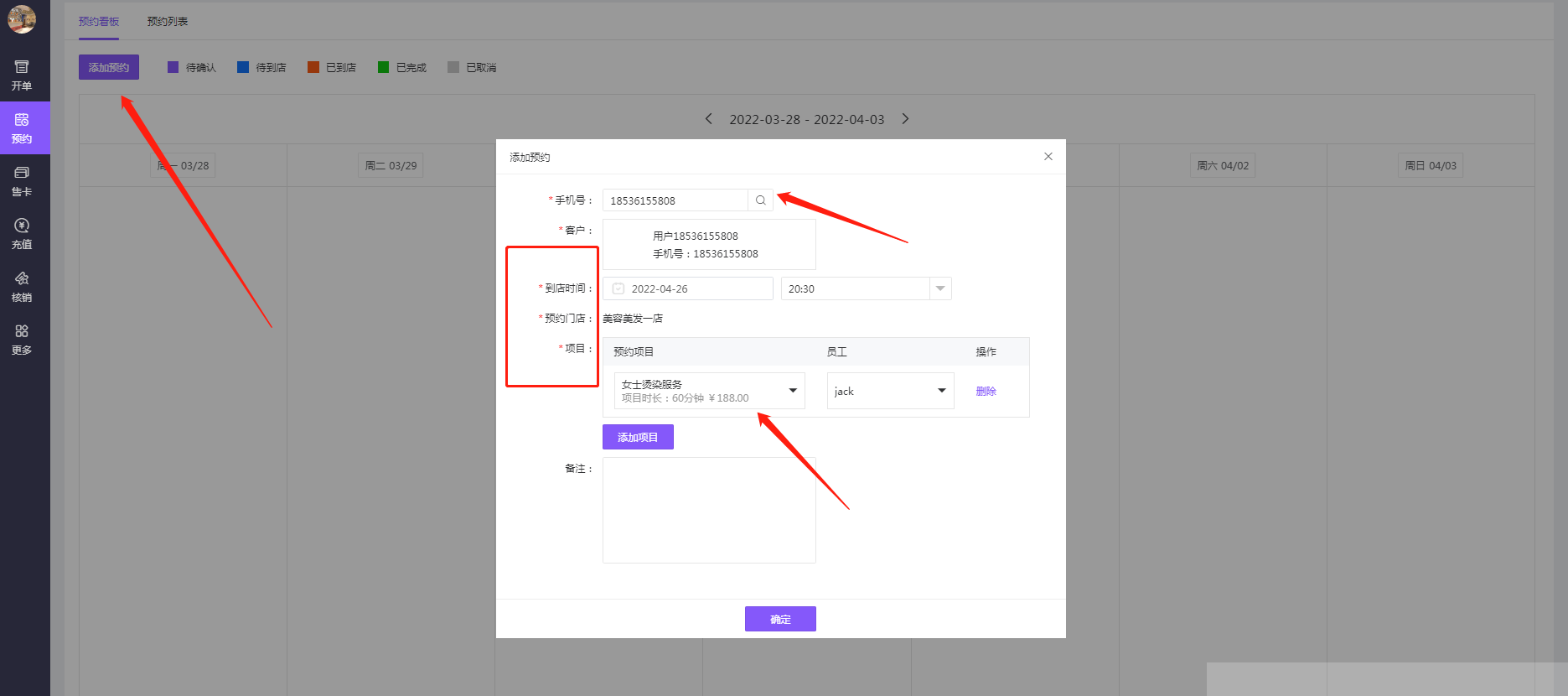
3..确认无误后点击确定,预约信息就会出现在预约看板的具体某天时间下,可以查看预约详情,确认预约,更改预约,取消预约
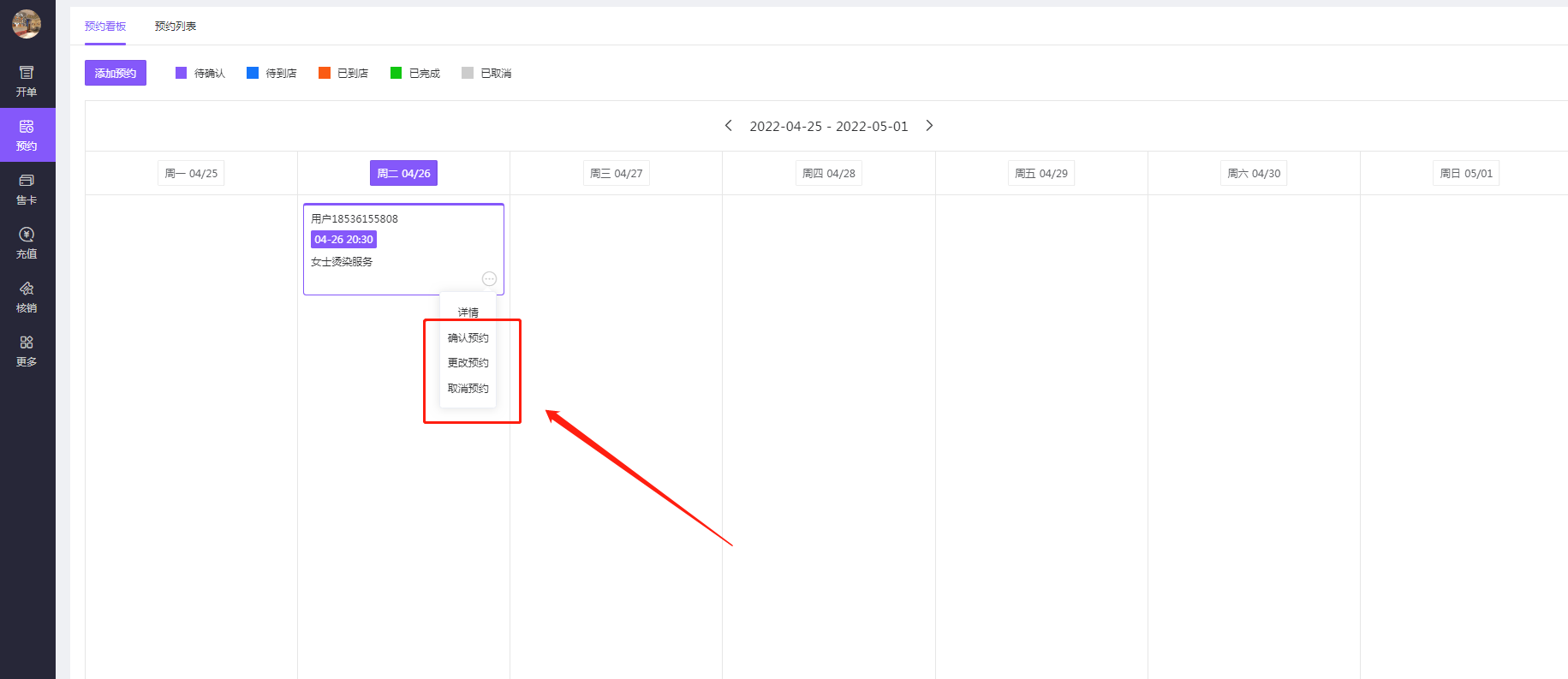
4..确认预约之后,就需要等待客户到店之后点击确认到店,或者取消预约
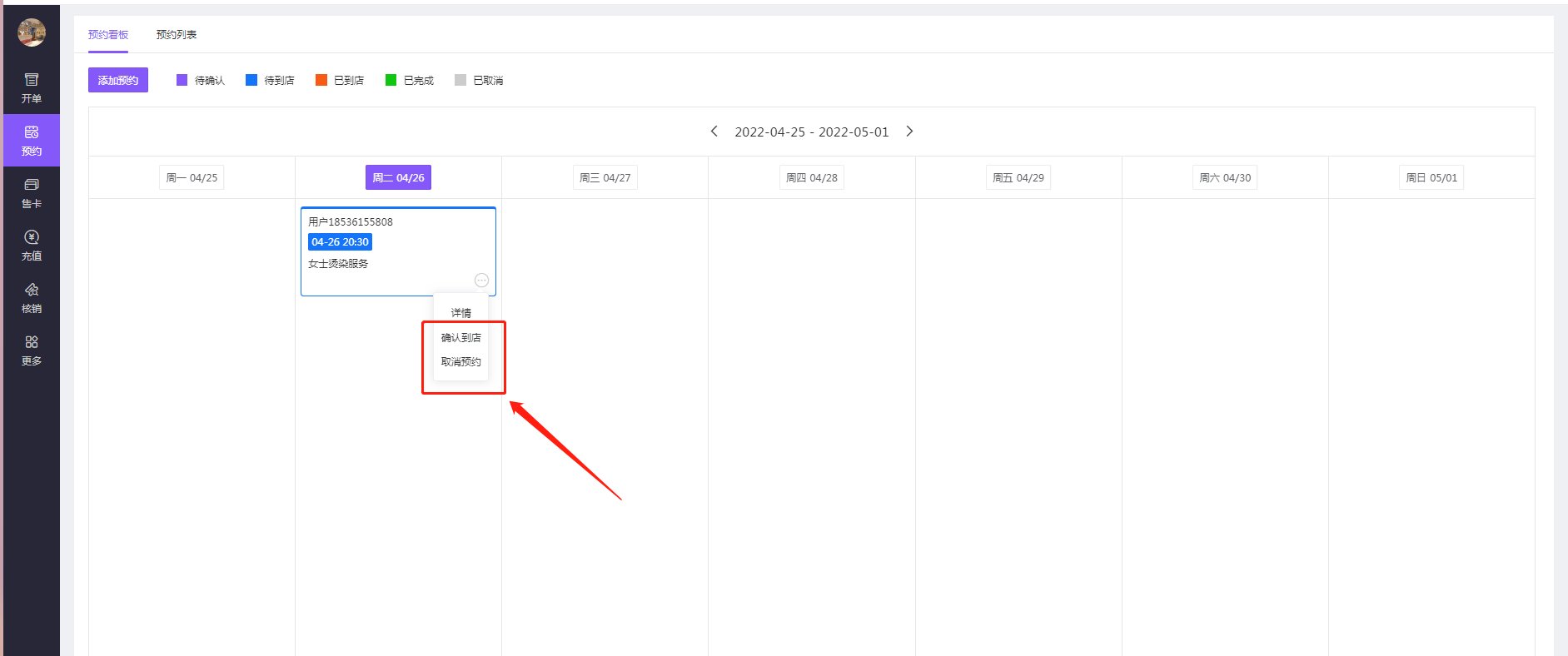
5..确认到店之后,再次点击确认完成,整个预约订单就完成了
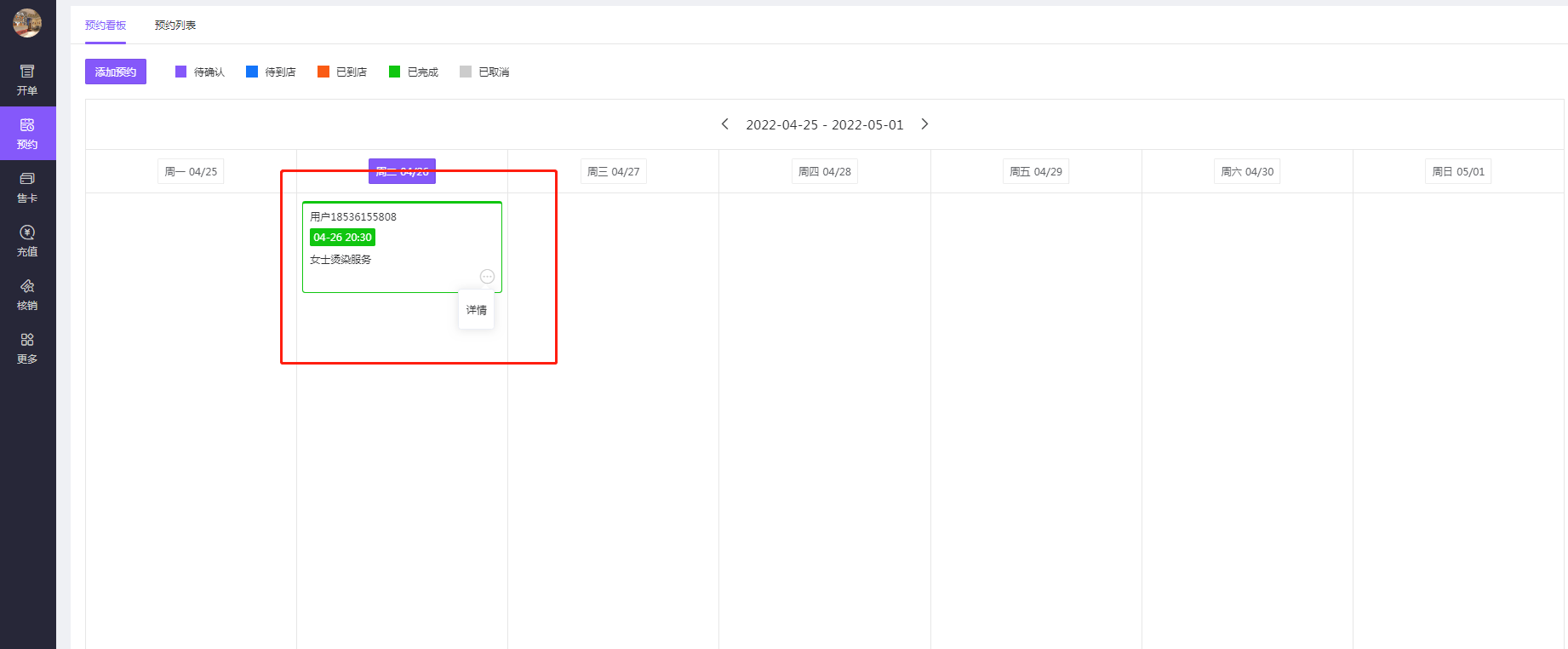
6..在预约列表里,可以看到所有的预约信息,也可以输入会员手机号,搜索具体的某个会员查看他的预约信息
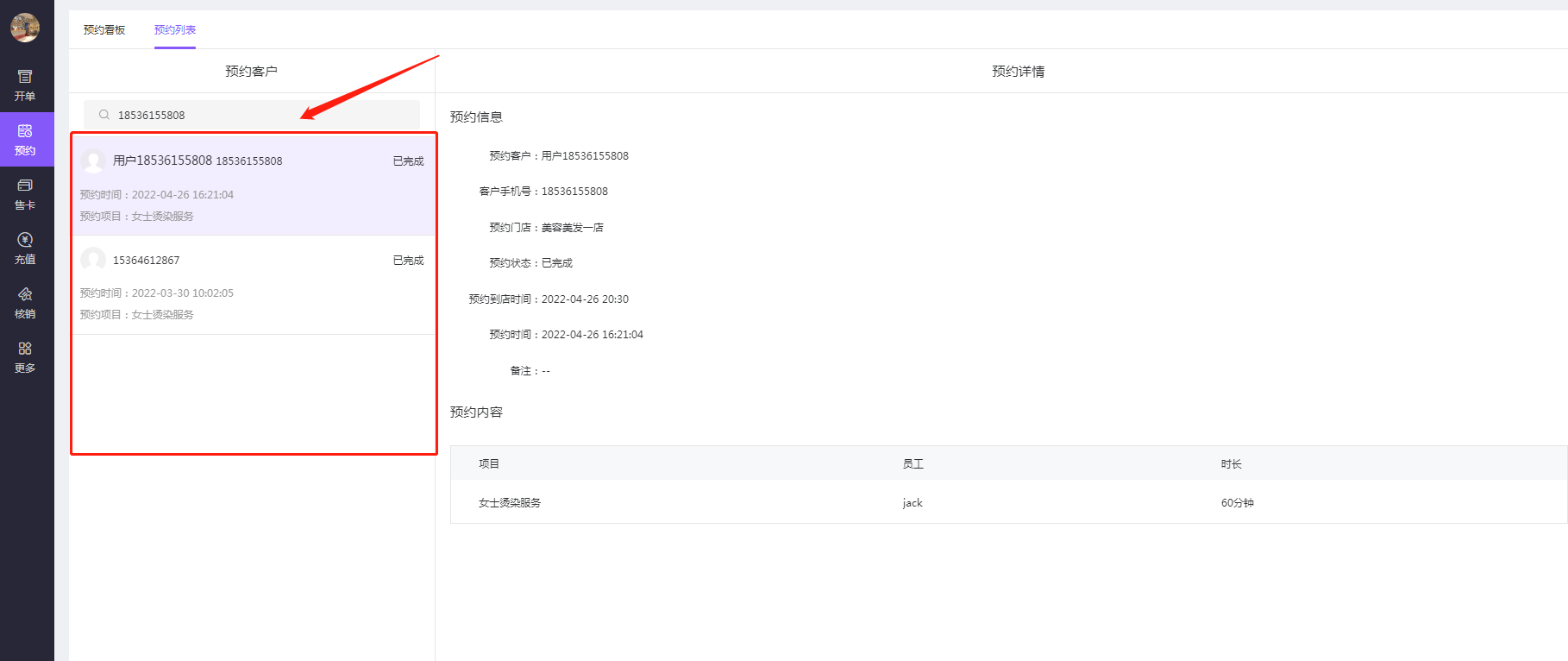
- 首页
- 数据概况
- 帮助中心
- 帮助手册
- 更新日志
- 联系我们
- 我的订购
- 我的订单
- 我的订购
- 产品管理
- 会员
- 会员管理
- 客户列表
- 会员列表
- 会员标签
- 会员等级
- 会员导入
- 账户管理
- 会员积分
- 会员余额
- 会员成长值
- 会员红包
- 会员优惠券
- 现金红包
- 会员提现
- 预约
- 预约管理
- 预约看板
- 预约管理1
- 预约设置
- 预约设置1
- 商品
- 商品管理
- 产品管理1
- 项目管理
- 卡项管理
- 商品配置
- 项目分类
- 产品分类
- 产品品牌
- 库存管理
- 库存管理1
- 入库管理
- 出库管理
- 库存调拨
- 库存盘点
- 订单
- 订单管理
- 订单列表
- 退款维权
- 营销
- 营销活动
- 营销中心
- 营销活动1
- 应用管理
- 应用工具
- 数据
- 财务报表
- 财务报表1
- 数据分析
- 营业数据
- 流量数据
- 客户数据
- 平台账户
- 店铺余额
- 店铺提现
- 店铺充值
- 小程序
- 页面管理
- 我的小店
- 页面装修
- 主页装修
- 微页面
- 底部导航
- 店铺模板
- 微信公众号
- 接入配置
- 菜单管理
- 消息素材
- 回复设置
- 粉丝管理
- 微信小程序
- 接入配置1
- 收银
- 开单
- 预约1
- 售卡
- 充值
- 核销
- 更多
- 收银1
- 预约2
- 开单1
- 售卡1
- 核销1
- 员工
- 管理
- 客户管理
- 项目管理1
- 产品管理2
- 卡项管理1
- 订单管理1
- 退款记录
- 财务统计
- 经营概况
- 财务报表2
- 营业数据1
- 流量数据1
- 客户数据1
- 设置
- 基础设置
- 店铺设置
- 门店列表
- 消息管理
- 短信管理
- 小票打印
- 员工管理
- 员工管理1
- 员工角色
- 员工职位
- 操作日志
- 交易设置
- 交易设置1
- 支付接入
- 素材管理
- 相册管理
